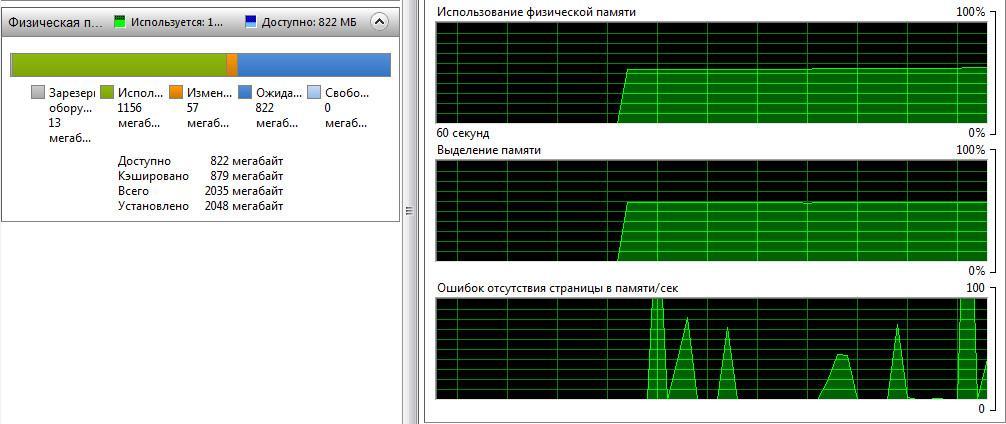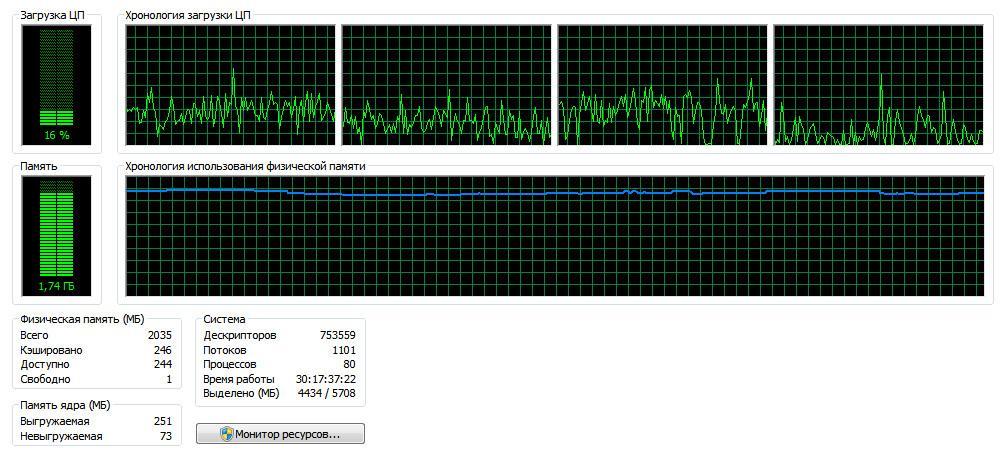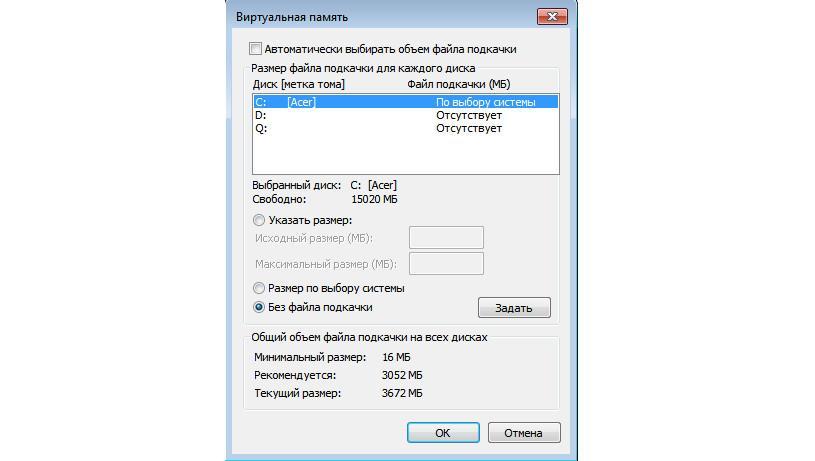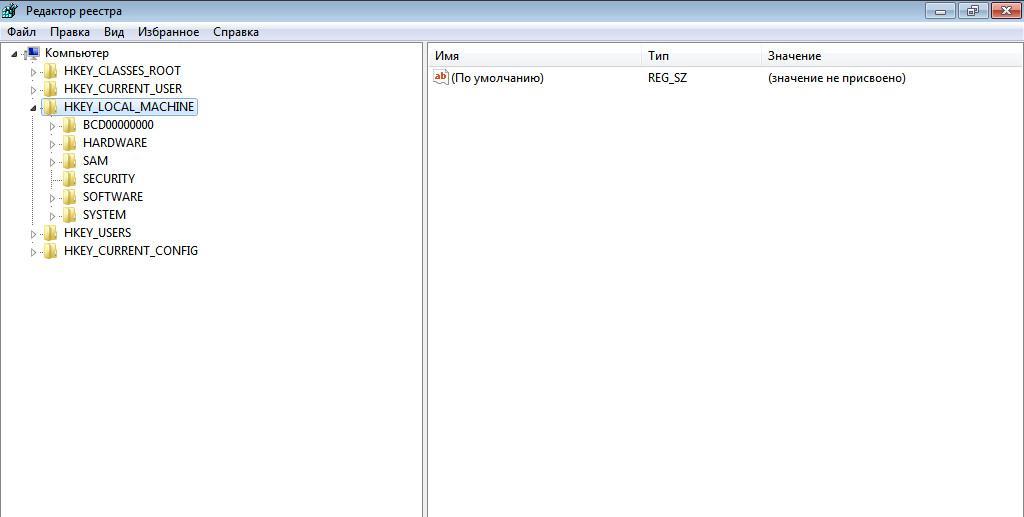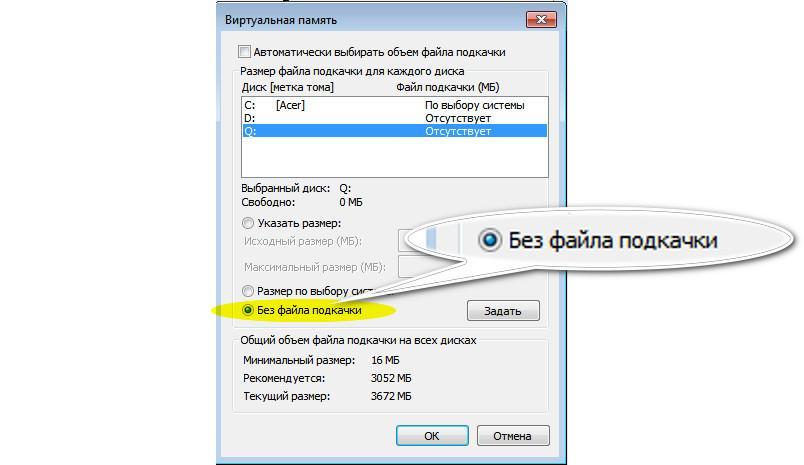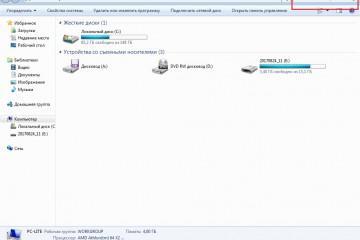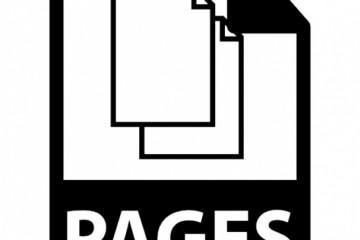Как правильно настроить файл подкачки Виндовс 7
Содержание:
- Что представляет собой виртуальная память на Windows 7
- На каком локальном томе лучше всего размещать виртуальную память
- Очистка файла подкачки при помощи системного реестра
- Активация и деактивация своп-файла
- Управление подкачкой с помощью PowerShell
- Управление файлом подкачки через утилиту gpedit.msc
- Нужно ли использовать файл подкачки на SSD
Если на устройстве установлено небольшое количество физической памяти, то необходимо создать файл подкачки, или своп-файл. Он представляет собой выделенное место на жестком диске, куда будет скопирована информация, которая не поместилась в ОЗУ. Благодаря этому пользователи смогут запускать игры и графические редакторы. Таким образом, у многих пользователей персональных компьютеров возникает вопрос, как увеличить виртуальную память на Виндовс 7.
Что представляет собой виртуальная память на Windows 7
Своп-файл создается автоматически после установки ОС и представляет собой дополнительное пространство на жестком диске. В данном сегменте расположена информация, которая требуется для запуска игр и другого программного обеспечения. Те массивы данных, которые не поместились в ОЗУ компьютера, обрабатываются виртуальной памятью.
Элемент размещается на локальном системном диске и скрыт от пользователя, чтобы предотвратить случайное удаление. В ОС предусмотрена специальная утилита, которая позволяет задать другие размеры для своп-файла.
Основные функции
Виртуальная память Windows 7 выполняет следующие функции:
- В той ситуации, когда на устройстве недостаточно физической памяти, выделенное место на винчестере под pagefiles.sys позволит запускать ресурсоемкие приложения.
- Оптимизация. Если Windows не может обработать большие массивы информации, файл подкачки позволит ускорить выполнение
Какого размера должен быть, как его определить
Объем выделенного места на жестком диске должен соотвествовать размеру ОЗУ. В свою очередь максимальный размер должен быть 1,5-2 раза больше ОЗУ. Чтобы выставить правильные значения необходимо опираться именно на данную информацию.
Когда пользователь выставляет определенное значение для своп-файла, то его размер временами может уменьшаться или увеличиваться. Данное динамическое изменение размера pagefile.sys связано с дроблением фрагментов информации хранящейся в HDD на несколько разных по объему частей (фрагментация). В той ситуации, когда пользователь проводит дефрагментацию, виртуальная память расширяется. В процессе фрагментации она становится меньше.
От чего зависит размер своп-файла и какой необходимо задать
Чтобы своп-файл правильно работал и выполнял свои функции, рекомендуется ставить одинаковые цифры для максимального и минимального значения. Если на персональном компьютере установлено более 6 Гб ОЗУ, то виртуальную смело можно отключить или уменьшить ее объем. Если ОЗУ недостаточно для быстрой работы устройства, необходимо включить pagefile.sys и расширить его объем.
Файл подкачки Виндовс 7 – оптимальный объем:
| Объем ОЗУ (Гб) | Минимальное и максимальное значение, которое нужно поставить для pagefile.sys (Гб) |
| 512 | 512 – 2 (32 bite) |
| 1 | 1 – 3 (32 bite) |
| 2 | 2 – 4 (32 bite) |
| 4 | 4 – 6 (64 bite) |
| 6 | 6 –7 (64 бита) |
| 8 | Рекомендуется удалить |
Для 32 битной системы файл подкачки является необходимостью, так как она не может распознать более 3 Гб. В свою очередь для 64 разрядной ОС, его можно отключать, так как данная операционка может отображать всю установленную на устройстве физическую память.
Как рассчитать оптимальный объем с помощью утилиты Process Manager
Утилиты Process Manager позволяет пользователю получить информацию о том, сколько виртуальной памяти используют запущенные приложения.
Инструкция:
- Нужно скачать утилиту с официального сайта и установить ее в корень локального тома.
- Далее следует запустить приложение с расширенными правами доступа.
- После этого в главном окне программы требуется нажать на кнопку «Analyze».
- Затем требуется одновременно запустить несколько ресурсоемких программ.
- В настройках утилиты выставить отображение поверх всех окон.
- Далее следует перейти в пункт «Information».
- На экране отобразится сразу несколько мониторов, для определения оптимального объема нужно использовать раздел «Charge (K).
- В пункте «Пиковое значение» будет отображена информация о том, сколько выделенного места занимают все запущенные программы. Условное значение в приделах 4 804 244.
- Затем нужно взять за основу размер установленной физической памяти. Формула предельно проста: 2 804 244 (пиковое значение в программе Process Manager) – 3072 (установленный на компьютере размер ОЗУ) = 2 801 172 (оптимальный объем pagefiles.sys).
На каком локальном томе лучше всего размещать виртуальную память
По умолчанию pagefile.sys находится на локальном системном диске семерки. Если на компьютере установлено слабое железо, то можно создать файл на других дисках.
Многие пользователи спрашивают, как изменить расположение файла подкачки на Вин 7. Делать это нужно так:
- В первую очередь необходимо открыть меню «Пуск», расположенное на панели задач.
- В левом столбце найти параметр «Компьютер» и щелкнуть по нему правой кнопкой мыши.
- Откроется диалоговое окно, где нужно выбрать пункт «Свойства».
- В правом столбце на панели инструментов необходимо щелкнуть «Расширенные параметры системы».
- В пункте «Выделить место под pagefiles.sys» необходимо щелкнуть по кнопке «Изменить».
- Требуется убрать отметку с чекбокса «Автоматическая настройка».
- Кликнуть по нужному локальному тому и отметить чекбокс «Размер».
- В заключении щелкнуть по вкладке «Добавить».
Очистка файла подкачки при помощи системного реестра
После того, как пользователь ОС завершил работу, вся информация, загруженная в оперативную память – удаляется. При недостаточном объеме ОЗУ, массив данных обрабатывается с помощью своп-файла. Данные, которые находятся в виртуальной памяти не удаляются и чтобы оптимизировать работу Виндовс можно его очистить. Задать необходимые параметры можно с помощью штатных инструментов операционной системы.
Инструкция, как сделать очистку:
- На физической клавиатуре необходимо нажать последовательность клавиш WIN+R.
- На экране отобразится утилита «Выполнить», где необходимо прописать исполняемую команду «regedit». Данные действия позволят вызвать редактор системного реестра.
- После того, как откроется окно редактора реестра, в правой колонке необходимо отыскать каталог с наименованием «HKEY_LOCAL_MACHIN».
- Затем необходимо раскрыть древо и найти пункт «SYSTEM».
- Далее следует найти директорию «CurrentControlSet».
- После этого в списке отыскать пункт «ControlSession».
- Затем нужно перейти во вкладку «Memory».
- В списке системных параметров необходимо выбрать «ClearPageFileAtShutdown».
- Кликнуть по нему правой кнопкой мыши и в диалоговом окне выбрать «Свойства».
- Откроется новое контекстное меню «Изменить значение».
- В пункте «Значение» поменять цифру 0 на 1.
- В завершении остается только перезагрузить персональный компьютер.
Тем самым можно повысить производительность ОС. Но при этом, загрузка будет происходить дольше.
Активация и деактивация своп-файла
Отключение и выключение файла подкачки производится следующим образом:
- На рабочем столе необходимо найти ярлык «Компьютер».
- Щелкнуть по нему правой кнопкой мыши и выбрать вкладку «Свойства»
- После этого нужно открыть раздел «Расширенные настройки».
- Затем перейти в пункт «Быстродействие».
- Далее нужно открыть вкладку «Изменить».
- Снять отметку с чекбокса «Автоматически настраивать».
- Выделить локальный диск и отметить чекбокс «Без файла»
Управление подкачкой с помощью PowerShell
Скрипт для редактирования (команды вводятся последовательно):
- «C:\Windows\System32\pagefile.sys\» (посмотреть местонахождения компонента).
- «select CreationTime» (получение временных меток о функционировании виртуальной памяти).
- «minimum value_For_Size_In_MB» (уменьшение).
- «maximum value_For_Size_In_MB» (увеличение).
- «update_pagefile» (обновить компонент и поменять значение).
Управление файлом подкачки через утилиту gpedit.msc
Управление виртуальной памятью с помощью редактора групповой политики позволит настроить размер pagefiles.
Инструкция по настройке:
- На клавиатуре необходимо нажать WIN+R.
- Затем ввести исполняемую команду «gpedit.msc».
- Нужно открыть «Параметры» и «Windows».
- В директории выбрать пункт «Registry».
- Нажать по системному компоненту правой кнопкой мыши.
- В контекстном меню выбрать «Задать новое правило».
- В пункте «Action» написать «Update pagefiles».
- В строке «Key Patch» указать путь к системному файлу подкачки: «HKEY_LOCAL_MACHIN/SYSTEM/CurrentControlSet/ControlSession/Memory/Pagefiles.
- В строке «Value type» прописать «Reg_Multi» и 4096-6144 (если ОЗУ 4 Гб).
Удаление файла и как это отразится на производительности
Своп-файл является системным компонентом и предназначен для обработки данных, которые не поместились в ОЗУ. Его удаление на ПК со слабой конфигурацией приведет к тому, что появятся различные сбои и вылеты в BSOD. Также, игры перестанут нормально функционировать: FPS будет недостаточным, чтобы получить качественное изображение. Помимо этого, будут наблюдаться рывки во время игрового процесса.
Нужно ли использовать файл подкачки на SSD
Файл подкачки на SSD можно использовать – это позволит в разы поднять производительность системы, так как накопитель имеет высокую скорость чтения и записи. Стоит отметить, что у SDD накопителя срок службы составляет 10000 циклов чтение/запись. Размещение виртуальной памяти на нем снизит этот срок совсем немного, но при этом, требовательные программы будут работать быстрее.
Подкачка оперативной памяти на Windows 7 необходима для оптимизации работы операционной системы, особенно на слабых компьютерах. Рекомендуется создавать файл подкачки, который равен объему оперативной памяти. Лучше всего располагать виртуальную память на системном диске. На 32 битной системе, отключение своп-файла приведет к медленной работе устройства.